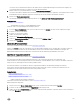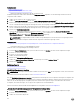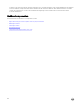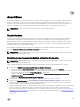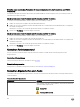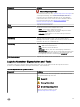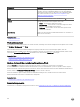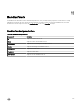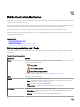Users Guide
Sie können eine Inventarnummer bestimmen oder andere für Ihre Umgebung bedeutungsvolle Informationen eingeben. Die
Systemkennnummer bezieht sich normalerweise auf die Gehäusehardware.
2. Geben Sie die neue Systemkennnummer im Textfeld Neue Systemkennnummer ein.
Sie können einen Namen eingeben, der Ihnen hilft Ihre Speichermedienumgebung zu organisieren. Zum Beispiel könnte sich der
Bestandsname auf den im Gehäuse gespeicherten Datentyp oder auf den Standort des Gehäuses beziehen.
3. Klicken Sie auf Änderungen anwenden.
Zum Beenden und Abbrechen Ihrer Änderungen klicken Sie auf Zurück zur Seite "Gehäuseinformationen".
Verwandte Links
Einstellen von Bestandsdaten
„Bestandsdaten einstellen“ in Storage Management finden
Um diesen Task im Storage Management ausfindig zu machen:
1. Im Fenster Server Administrator in der System-Struktur erweitern Sie Speicher, um die Controller-Objekte anzuzeigen.
2. Erweitern Sie ein Controller-Objekt.
3. Erweitern Sie ein Konnektor-Objekt.
4. Wählen Sie das Gehäuse-Objekt aus.
5. Klicken Sie auf Informationen/Konfiguration.
6. Wälen Sie Bestandsdaten einstellen aus dem Drop-Down-Menü Gehäuse-Tasks aus.
7. Klicken Sie auf Ausführen.
Blinken der LED auf dem Gehäuse
Unterstützt mein Gehäuse diese Funktion? Siehe Unterstützte Funktionen.
Mit dem Task Blinken werden die Leuchtdioden (LED) auf dem Gehäuse geblinkt. Dieser Task kann dazu verwendet werden, ein
fehlerhaftes Gehäuse zu finden. Die LED auf dem Gehäuse können unterschiedliche Farben und Blinkmuster anzeigen. Die
Gehäusehardwaredokumentation enthält weitere Informationen über die Bedeutung der Blinkfarben und -muster.
Einstellen der Temperatursondenwerte
Unterstützt mein Gehäuse diese Funktion? Siehe Unterstützte Funktionen.
Die Temperatursonden überwachen die Gehäusetemperatur. Jede Temperatursonde besitzt einen Warnungs- und
Fehlerschwellenwert. Der Warnungsschwellenwert weist darauf hin, wenn das Gehäuse einer zu warmen oder kühlen Temperatur
ausgesetzt ist. Der Warnungsschwellenwert kann geändert werden.
Der Fehlerschwellenwert weist darauf hin, dass die Temperatur des Gehäuses den minimalen Warnungsschwellenwert
unterschritten oder den maximalen Warnungsschwellenwert überschritten hat, welches zu Datenverlust führen könnte. Die
Standardwerte für den Fehlerschwellenwert können nicht geändert werden.
Verwandte Links
Gehäusetemperatursonden
Temperatursonden-Eigenschaften und -Tasks
Gehäusetemperatursonden verwenden
Gehäusetemperatur des Gehäuses überprüfen
Unterstützt mein Controller diese Funktion? Siehe Unterstützte Funktionen.
Gehäusetemperatur überprüfen:
1. Klicken Sie im Fenster Server Administrator in der System-Struktur auf die Instrumententafel Speicher.
2. Erweitern Sie die Strukturansicht, bis das Temperaturenobjekt angezeigt wird.
3. Wählen Sie das Objekt Temperaturen aus. Die von der Temperatursonde gemeldete Temperatur wird im rechten Teilfenster in
der Spalte
Messwert in Celsius angegeben.
101